Tìm từ đồng nghĩa trên Word là tính năng cho phép người dùng tìm 1 từ có trong bài viết và thay thế bằng từ khác. Mặc dù nếu nghe qua bạn sẽ nghĩ tính năng này tương tự với tính năng Find & Replace trên Word. Nhưng tính năng tìm từ đồng nghĩa này sẽ giúp bạn tìm những từ liên quan tới từ trong bài.
Tính năng này sẽ cho phép bạn sử dụng từ trong đoạn văn, sau đó gợi ý các từ có nghĩa tương đồng với từ đó. Người dùng có thể dựa theo sự gợi ý mà Word đưa ra để sử dụng, tránh lặp lại từ quá nhiều trong văn bản Word.
- Hướng dẫn toàn tập Word 2016 (Phần 5): Sử dụng Find và Replace
- Hướng dẫn tìm kiếm và thay thế trong bảng Excel
- Hướng dẫn toàn tập Word 2016 (Phần 23): Cách kiểm tra chính tả và ngữ pháp
Hướng dẫn tìm từ đồng nghĩa trên Word
Bước 1:
Để mở tính năng tìm từ đồng nghĩa trên Word, bạn nhấn tổ hợp phím Shift + F7 sau đó gõ từ cần tìm kiếm. Hoặc nhấn vào tab Review trên thanh công cụ, chọn vào Thesaurus để tìm từ đồng nghĩa trong Word.
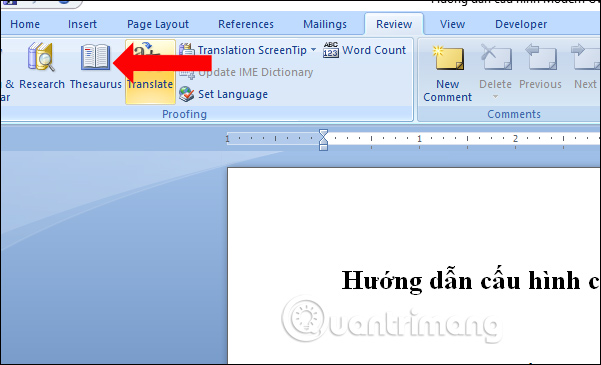
Bước 2:
Xuất hiện thanh công cụ ở bên phải giao diện. Tại đây hãy nhập từ trong nội dung muốn tìm từ thay thế và nhấn Enter.

Ngay lập tức ở bên dưới phần Thesaurus: English (United States) sẽ thấy những từ đồng nghĩa mà Word tìm kiếm được.
Lưu ý với bạn đọc, tùy vào từ mà người dùng nhập nên từ đồng nghĩa Word đưa ra có bám sát với nội dung hay không.
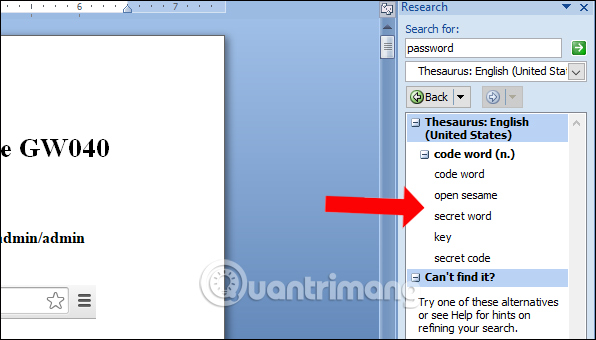
Bước 3:
Để thay thế từ nào, nhấn chọn vào từ trong danh sách rồi nhấn Insert.
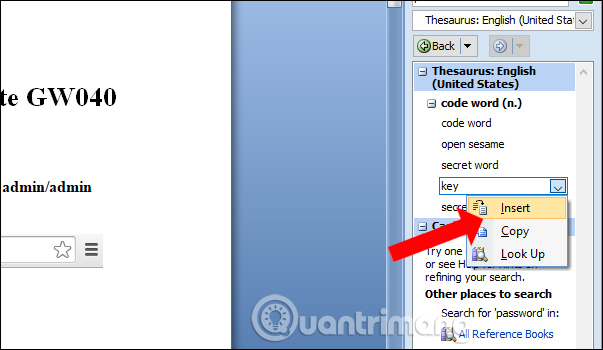
Bên cạnh đó có thể kết hợp với chế độ tìm kiếm Ctrl + F để tìm từ thay thế cùng với cách tìm từ đồng nghĩa trên Word. Với mỗi từ chỉ thay thế duy nhất 1 lần cho mỗi lần bấm tìm kiếm mà thôi.
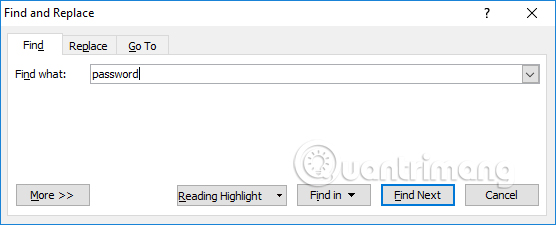
Nhìn chung cách sử dụng của tính năng tìm từ đồng nghĩa trên Word vô cùng đơn giản. Bạn chỉ cần lựa chọn từ đồng nghĩa mà Word gợi ý là xong. Hiện tại tính năng từ đồng nghĩa chưa áp dụng với tiếng Việt, chỉ hoạt động với văn bản và từ tiếng Anh mà thôi.
Xem thêm:
- Cách sửa lỗi cách dòng khi căn đều trong Word
- Cách xóa khoảng trắng và lỗi xuống dòng trong Word
- Cách sửa lỗi tự động nhảy trang trên Word
Chúc các bạn thực hiện thành công!
 Công nghệ
Công nghệ  AI
AI  Windows
Windows  iPhone
iPhone  Android
Android  Học IT
Học IT  Download
Download  Tiện ích
Tiện ích  Khoa học
Khoa học  Game
Game  Làng CN
Làng CN  Ứng dụng
Ứng dụng 
















 Linux
Linux  Đồng hồ thông minh
Đồng hồ thông minh  macOS
macOS  Chụp ảnh - Quay phim
Chụp ảnh - Quay phim  Thủ thuật SEO
Thủ thuật SEO  Phần cứng
Phần cứng  Kiến thức cơ bản
Kiến thức cơ bản  Lập trình
Lập trình  Dịch vụ công trực tuyến
Dịch vụ công trực tuyến  Dịch vụ nhà mạng
Dịch vụ nhà mạng  Quiz công nghệ
Quiz công nghệ  Microsoft Word 2016
Microsoft Word 2016  Microsoft Word 2013
Microsoft Word 2013  Microsoft Word 2007
Microsoft Word 2007  Microsoft Excel 2019
Microsoft Excel 2019  Microsoft Excel 2016
Microsoft Excel 2016  Microsoft PowerPoint 2019
Microsoft PowerPoint 2019  Google Sheets
Google Sheets  Học Photoshop
Học Photoshop  Lập trình Scratch
Lập trình Scratch  Bootstrap
Bootstrap  Năng suất
Năng suất  Game - Trò chơi
Game - Trò chơi  Hệ thống
Hệ thống  Thiết kế & Đồ họa
Thiết kế & Đồ họa  Internet
Internet  Bảo mật, Antivirus
Bảo mật, Antivirus  Doanh nghiệp
Doanh nghiệp  Ảnh & Video
Ảnh & Video  Giải trí & Âm nhạc
Giải trí & Âm nhạc  Mạng xã hội
Mạng xã hội  Lập trình
Lập trình  Giáo dục - Học tập
Giáo dục - Học tập  Lối sống
Lối sống  Tài chính & Mua sắm
Tài chính & Mua sắm  AI Trí tuệ nhân tạo
AI Trí tuệ nhân tạo  ChatGPT
ChatGPT  Gemini
Gemini  Điện máy
Điện máy  Tivi
Tivi  Tủ lạnh
Tủ lạnh  Điều hòa
Điều hòa  Máy giặt
Máy giặt  Cuộc sống
Cuộc sống  TOP
TOP  Kỹ năng
Kỹ năng  Món ngon mỗi ngày
Món ngon mỗi ngày  Nuôi dạy con
Nuôi dạy con  Mẹo vặt
Mẹo vặt  Phim ảnh, Truyện
Phim ảnh, Truyện  Làm đẹp
Làm đẹp  DIY - Handmade
DIY - Handmade  Du lịch
Du lịch  Quà tặng
Quà tặng  Giải trí
Giải trí  Là gì?
Là gì?  Nhà đẹp
Nhà đẹp  Giáng sinh - Noel
Giáng sinh - Noel  Hướng dẫn
Hướng dẫn  Ô tô, Xe máy
Ô tô, Xe máy  Tấn công mạng
Tấn công mạng  Chuyện công nghệ
Chuyện công nghệ  Công nghệ mới
Công nghệ mới  Trí tuệ Thiên tài
Trí tuệ Thiên tài